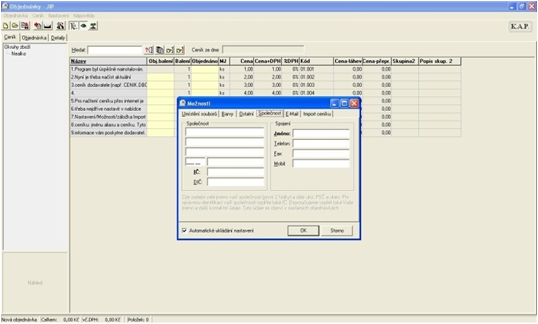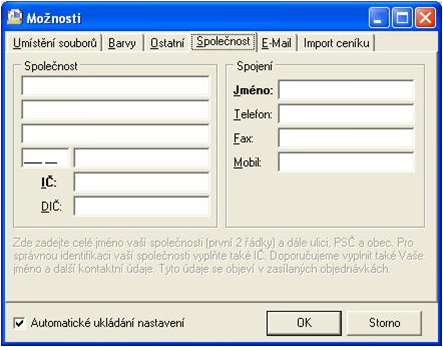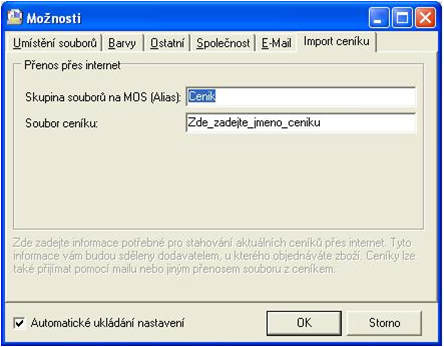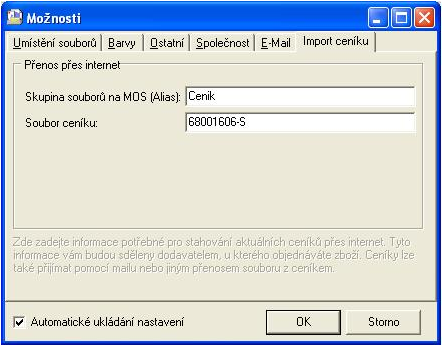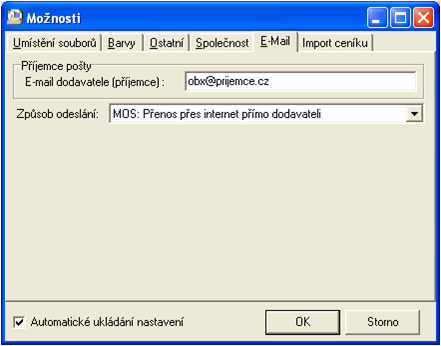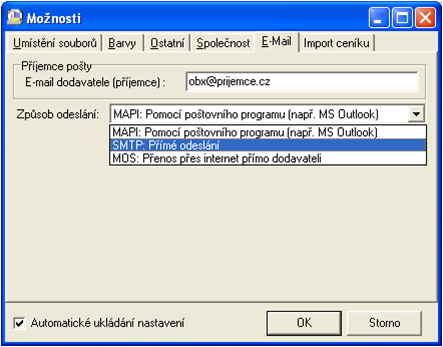Konfigurace aplikace - Offline objednávky pro Windows: Porovnání verzí
Z K.A.P.
Skočit na navigaciSkočit na vyhledáváním |
m |
||
| Řádek 1: | Řádek 1: | ||
* V základním okně aplikace je třeba zadat Vaše identifikační údaje. Vyplňte prosím jednotlivá pole<br/>[[Soubor:OBX_Konf_1.PNG]]<br/><br/>.<br/>[[Soubor:OBX_Konf_2.PNG]]<br/><br/>[[Soubor:OBX_Konf_3.PNG]]<br/><br/> | * V základním okně aplikace je třeba zadat Vaše identifikační údaje. Vyplňte prosím jednotlivá pole<br/>[[Soubor:OBX_Konf_1.PNG]]<br/><br/>.<br/>[[Soubor:OBX_Konf_2.PNG]]<br/><br/>[[Soubor:OBX_Konf_3.PNG]]<br/><br/> | ||
| − | * V případě, že chcete využívat aktualizaci ceníku přes internet a máte přidělené své heslo, v záložce Import ceníku vyplňte do pole Soubor ceníku toto heslo.<br/>[[Soubor:OBX_Konf_4.PNG]][[Soubor:OBX_Konf_5.PNG]]<br/><br/> | + | * V případě, že chcete využívat aktualizaci ceníku přes internet a máte přidělené své heslo, v záložce ''Import ceníku'' vyplňte do pole ''Soubor ceníku'' toto heslo.<br/>[[Soubor:OBX_Konf_4.PNG]][[Soubor:OBX_Konf_5.PNG]]<br/><br/> |
| − | * V případě, že chcete odesílat vzniklé objednávky pomocí vlastní poštovní aplikace nebo přímo přes Váš smtp server, přepněte se na záložku E-Mail.<br/>[[Soubor:OBX_Konf_6.PNG]]<br/><br/> | + | * V případě, že chcete odesílat vzniklé objednávky pomocí vlastní poštovní aplikace nebo přímo přes Váš smtp server, přepněte se na záložku ''E-Mail''.<br/>[[Soubor:OBX_Konf_6.PNG]]<br/><br/> |
* Doporučujeme Vám ale použít standardní volbu po instalaci a využívat přenos přímo dodavateli vlastním přenosem.<br/>[[Soubor:OBX_Konf_7.PNG]]<br/><br/> | * Doporučujeme Vám ale použít standardní volbu po instalaci a využívat přenos přímo dodavateli vlastním přenosem.<br/>[[Soubor:OBX_Konf_7.PNG]]<br/><br/> | ||
| − | * Vaše volby potvrďte – uložte – pomocí tlačítka OK. | + | * Vaše volby potvrďte – uložte – pomocí tlačítka '''OK'''. |
Aktuální verze z 27. 5. 2010, 08:45
- V základním okně aplikace je třeba zadat Vaše identifikační údaje. Vyplňte prosím jednotlivá pole
. - V případě, že chcete využívat aktualizaci ceníku přes internet a máte přidělené své heslo, v záložce Import ceníku vyplňte do pole Soubor ceníku toto heslo.
- V případě, že chcete odesílat vzniklé objednávky pomocí vlastní poštovní aplikace nebo přímo přes Váš smtp server, přepněte se na záložku E-Mail.
- Doporučujeme Vám ale použít standardní volbu po instalaci a využívat přenos přímo dodavateli vlastním přenosem.
- Vaše volby potvrďte – uložte – pomocí tlačítka OK.